Page 1
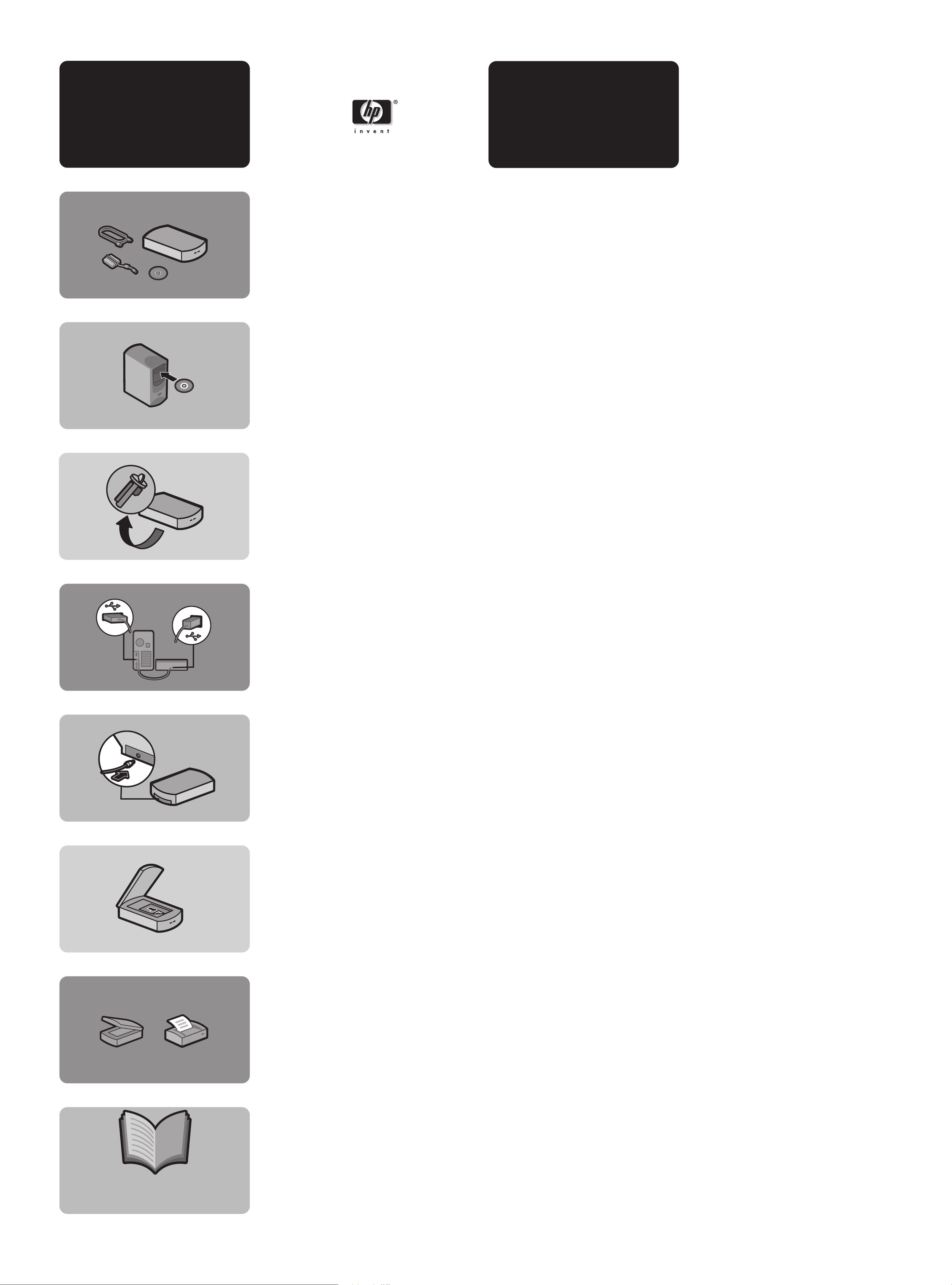
hp scanjet 2200c scanner
Setup
Scanner hp scanjet 2200c
hp scanjet 2200c-scanner
Setting up your scanner
Your scanner comes with a CD-ROM, a USB cable, and a power supply.
Installation
Installation
Installation de votre scanner
Votre scanner est livré avec un CD-ROM, un câble USB et un cordon
d'alimentation.
Sådan installerer du scanneren
Scanneren leveres med en cd-rom, et USB-kabel og et netkabel.
1
1. Install the software (BEFORE installing the hardware)
a. Quit all open programs (except Windows).
b. Insert the CD-ROM. If the installation program does not start automatically, open
the Windows Start menu, click Run, and then type x:setup.exe (where x is the
letter of the CD-ROM drive).
c. Follow the directions onscreen.
2. Unlock the scanner
Unlock the scanner by removing the plastic key from the bottom of the scanner.
a. Turn the scanner so the bottom is up.
b. Turn the green key to the left 1/4 turn and remove it from the scanner.
Note: Store the key in a safe place to re-lock the scanner if it is transported.
1. Installation du logiciel (à effectuer AVANT l'installation du matériel)
a. Quittez tous les programmes ouverts (sauf Windows).
b. Insérez le CD-ROM dans le lecteur. Si le programme d'installation ne démarre
pas automatiquement, ouvrez le menu Démarrer de Windows, cliquez sur
Exécuter et tapez x:setup.exe (où x correspond à la lettre de votre lecteur de
CD-ROM).
c. Suivez les instructions qui s'affichent.
2. Déverrouillage du scanner
Déverrouillez le scanner en retirant la clé en plastique située sous le scanner.
Pour ce faire :
a. Retournez le scanner (base vers le haut).
b. Tournez la clé verte d'un quart de tour vers la gauche, puis retirez-la du scanner.
Remarque : conservez la clé dans un endroit sûr pour pouvoir verrouiller le scanner
de nouveau si vous devez le transporter.
1. Installer softwaren (FØR hardwaren installeres)
a. Luk alle åbne programmer (undtagen Windows).
b. Indsæt cd-rom'en. Hvis installationsprogrammet ikke starter automatisk, skal du
klikke på Kør i menuen Start i Windows og skrive x:setup.exe (X er bogstavet for
cd-rom-drevet).
c. Følg instruktionerne på skærmen.
2. Lås scanneren op
Lås scanneren op ved at fjerne plastiknøglen fra bunden af scanneren.
a. Vend scanneren med bunden i vejret.
b. Drej den grønne nøgle en kvart omgang til venstre, og fjern den fra scanneren.
Bemærk: Opbevar nøglen på et sikkert sted, så du kan låse scanneren igen, hvis
den skal flyttes.
2
3
3. Connect the scanner (AFTER installing the software)
Caution: Only use the power supply, cables, and accessories supplied with this
equipment or expressly approved by Hewlett-Packard Company.
a. Connect the USB cable to the USB port on the back of the scanner.
b. Connect the other end of the USB cable to one of the USB ports on your PC.
4. Connect the power supply
a. Connect the power supply to the scanner.
b. Plug the power cord into an electrical outlet. This turns on power to the scanner
(there is no on/off switch).
3. Branchement du scanner (à effectuer APRES l'installation du logiciel)
Attention : n'utilisez que les câbles (alimentation et autres) et les accessoires fournis
avec le scanner ou des accessoires approuvés par Hewlett-Packard Company.
a. Connectez le câble USB au port USB situé à l'arrière du scanner.
b. Connectez l'autre extrémité du câble USB à l'un des ports USB de votre
ordinateur.
4. Branchement du cordon d'alimentation.
a. Connectez le cordon d'alimentation au scanner.
b. Branchez le cordon d'alimentation sur une prise électrique. Le scanner s'allume
(il n'y a pas de bouton Marche/Arrêt).
3. Tilslut scanneren (EFTER softwaren er installeret)
Forsigtig! Anvend kun de netkabler, ledninger og det tilbehør, der leveres med
udstyret eller udtrykkeligt er godkendt af Hewlett-Packard.
a. Tilslut USB-kablet til USB-porten bag på scanneren.
b. Tilslut den anden ende af USB-kablet til en af USB-portene på pc'en.
4. Tilslut netkablet
a. Tilslut netkablet til scanneren.
b. Tilslut strømforsyningskablet til en stikkontakt. Dette tænder for scanneren (der er
ingen tænd/sluk-knap).
4
5
Congratulations! Your scanner is now installed.
Note: When your computer detects new hardware, you might see a message
indicating a file was not found. To resolve this message, click Browse in the dialog
box, locate the CD-ROM drive, and then click OK. Click OK again to close the
dialog box.
5. Before you scan
a. Open the scanner lid.
b. Place the item to be scanned face-down on the scanner glass. The item must be
centered on the glass, with the top of the graphic or text closest to the front of
the scanner.
Félicitations ! Vous venez d'installer votre scanner.
Remarque : lorsque votre ordinateur détecte le nouveau matériel, un message
indiquant qu'un fichier n'a pas été trouvé peut apparaître. Pour faire disparaître ce
message, cliquez sur Parcourir dans la boîte de dialogue, sélectionnez votre
lecteur de CD-ROM et cliquez sur OK. Cliquez de nouveau sur OK pour fermer la
boîte de dialogue.
5. Avant de numériser
a. Ouvrez le couvercle du scanner.
b. Placez le document à numériser face imprimée contre la vitre du scanner. Le
document doit être centré sur la vitre et le haut des graphiques ou du texte doit
être le plus près possible de l'avant du scanner.
Tillykke! Scanneren er nu installeret.
Bemærk: Når comuteren finder ny hardware, vil du muligvis få besked om, at filen
ikke blev fundet. For at fjerne denne besked skal du klikke på Gennemse i
dialogboksen, finde cd-rom-drevet og klikke på OK. Klik på OK igen for at lukke
dialogboksen.
5. Før du scanner
a. Åbn scannerlåget.
b. Placer det emne, der skal scannes, med forsiden nedad på scannerglasset.
Emnet skal være placeret midt på glasset med den øverste del af billedet eller
teksten vendt mod forsiden af scanneren.
6
helpful
Conseils
Hjælp
6. Begin scanning
Choose one of the following:
• Press a button on the scanner:
Scan: Starts the HP scanning software and scans your item.
Copy: Scans and prints a copy of your item.
• Double-click the scanner icon on the Windows desktop to open the software and
scan manually.
• Click Start, point to Programs, HP PrecisionScan LTX, and then click HP
PrecisionScan LTX to open the software and scan manually.
Find help and support
• For help using your HP ScanJet scanner, open the HP PrecisionScan LTX software
and click Help.
• For installation help, support, and specifications either:
- click HP Online Support Supplement from the Help menu.
- open the folder for your language on the CD-ROM and double-click
hpscanjt.hlp.
Note: The Support Supplement also contains warranty, service, and regulatory
information.
• For technical support and drivers, go to www.hp.com/go/cposupport
• For scanning ideas, tips, and product demonstrations, visit the HP Web site at
www.scanjet.hp.com
6. Démarrage de la numérisation
Choisissez l'une des méthodes suivantes :
• Appuyez sur un des boutons du scanner :
Numériser : lance le logiciel de numérisation HP et numérise votre document.
Copier : numérise et imprime un exemplaire de votre document.
• Double-cliquez sur l'icône du scanner située sur votre bureau Windows pour
ouvrir le logiciel et numériser manuellement.
• Cliquez sur Démarrer, choisissez Programmes, HP PrecisionScan LTX, puis
cliquez sur HP PrecisionScan LTX pour ouvrir le logiciel et lancer une numérisation
manuelle.
Aide et support technique
• Pour obtenir de l'aide concernant l'utilisation de votre scanner HP ScanJet,
lancez le logiciel HP PrecisionScan LTX et cliquez sur Aide.
• Pour obtenir de l'aide sur l'installation, l'assistance et les spécifications, vous
pouvez :
- cliquer sur Assistance supplémentaire en ligne HP qui se trouve dans le menu
Aide.
- ouvrir le dossier pour le français situé sur le CD-ROM et double-cliquer sur
hpscanjt.hlp.
Remarque : le supplément d'assistance contient également la garantie, les
services et les réglementations.
• Pour contacter le support technique ou commander des pilotes, rendez-vous à
l'adresse suivante : www.hp.com/cposupport/fr/
• Pour obtenir des suggestions de numérisation, des conseils et des démonstrations
de produit, visitez le site Web de Hewlett Packard à l'adresse suivante :
www.scanjet.hp.com
6. Start scanningen
Brug en af følgende fremgangsmåder:
• Tryk på en knap på scanneren:
Scan: Starter scanningssoftwaren fra HP og scanner emnet.
Kopier: Scanner og udskriver en kopi af emnet.
• Dobbeltklik på scannerikonet på skrivebordet i Windows for at åbne softwaren
og scanne manuelt.
• Klik på Start, vælg Programmer, HP PrecisionScan LTX, og klik derefter på HP
PrecisionScan LTX for at starte programmet og scanne manuelt.
Find hjælp og support
• Åbn HP PrecisionScan LTX, og klik på Hjælp for at få hjælp til at bruge HP
ScanJet-scanner.
• Hvis du ønsker hjælp til installationen, support og produktspecifikationer, kan
du:
- Klikke på HP Online Support Supplement i menuen Hjælp.
- Åbne mappen til dit sprog på cd-rom'en, og dobbeltklikke på filen
hpscanjt.hlp.
Bemærk! Support Supplement indeholder også oplysninger om garanti, service
og oplysningskrav.
• Gå ind på www.hp.com/go/cposupport, hvis du ønsker oplysninger om teknisk
support og drivere.
• Besøg HP's hjemmeside på adressen www.scanjet.hp.com, hvis du ønsker
ideer, tip og produktdemonstrationer med hensyn til scanning.
